windows安排中心怎么关闭 win7操作中心关闭步骤
在Windows 7操作系统中,Windows安排中心是一个非常实用的工具,可以帮助用户管理系统资源和优化电脑性能,有时候我们可能需要关闭Windows安排中心,以避免不必要的干扰或节省系统资源。下面就让我们一起来看看如何关闭Windows安排中心,让电脑更加顺畅地运行吧!
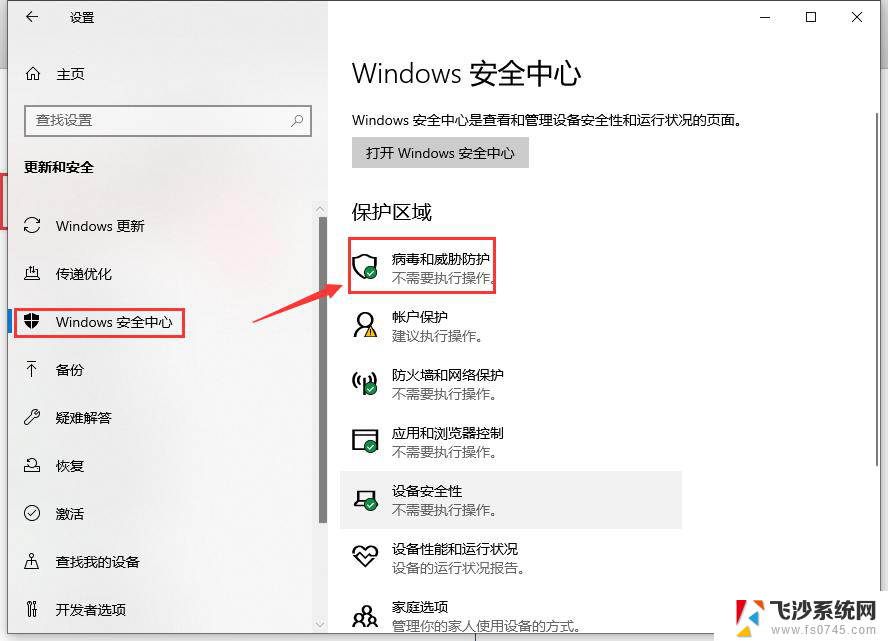
### 1. 打开控制面板
首先,点击屏幕左下角的“开始”按钮。然后在搜索框中输入“控制面板”并点击打开。这将带你进入控制面板的主界面。
### 2. 选择系统和安全
在控制面板中,找到并点击“系统和安全”类别。这个类别下包含了与系统安全和维护相关的多个设置选项。
### 3. 访问操作中心
在“系统和安全”界面中,你会看到“操作中心”的图标或链接。点击它,进入操作中心的管理界面。
### 4. 更改操作中心设置
在操作中心的管理界面中,你会看到多个安全和维护的提示信息。要关闭操作中心,你需要点击界面左侧的“更改操作中心设置”链接。
### 5. 关闭操作中心通知
在“更改操作中心设置”窗口中,你会看到一系列可以开启或关闭的通知选项。要关闭操作中心,你需要取消勾选所有你不希望接收通知的项目。如果你希望完全关闭操作中心,可以尝试取消勾选所有与安全和维护相关的选项。
### 6. 应用更改
完成设置后,点击窗口底部的“确定”或“应用”按钮来保存你的更改。此时,操作中心将不再显示你已关闭的通知。
请注意,关闭操作中心可能会使你错过一些重要的系统更新和安全提示。因此,在做出此更改之前。请确保你了解可能的影响,并考虑使用其他方式(如定期手动检查更新)来保持系统的安全和稳定。
以上就是windows安排中心怎么关闭的全部内容,碰到同样情况的朋友们赶紧参照小编的方法来处理吧,希望能够对大家有所帮助。
windows安排中心怎么关闭 win7操作中心关闭步骤相关教程
-
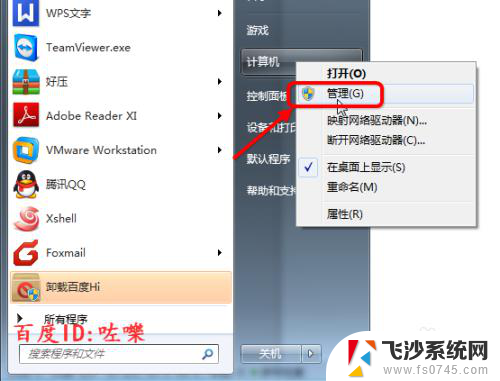
-
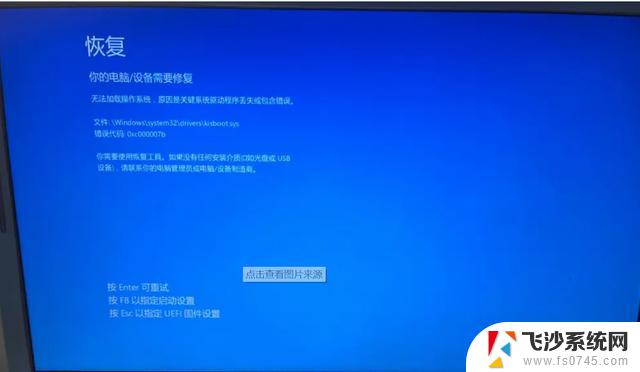 win加r怎么关闭安全模式 Win7安全模式关闭步骤
win加r怎么关闭安全模式 Win7安全模式关闭步骤2024-10-18
-
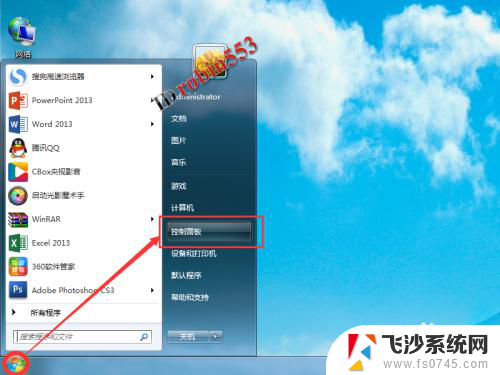 win7关闭杀毒防护 Windows Defender如何在Win7中关闭
win7关闭杀毒防护 Windows Defender如何在Win7中关闭2024-04-22
-
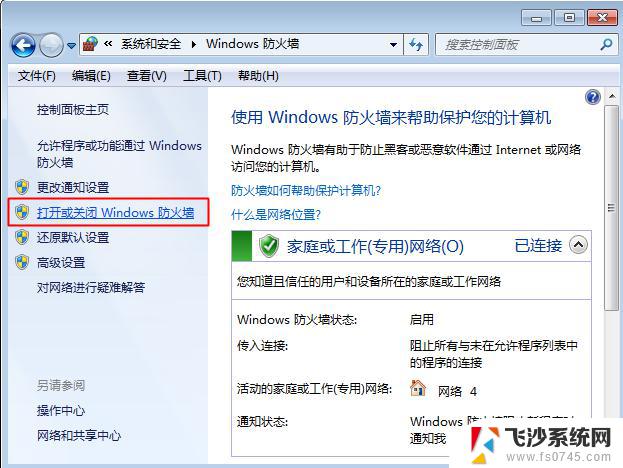 windows 7如何关闭防火墙 win7防火墙关闭步骤
windows 7如何关闭防火墙 win7防火墙关闭步骤2024-01-18
- 系统更新图标怎么关闭 Win7操作系统下关闭自动更新图标的方法
- 如何关闭win7自带的杀毒软件 Win7关闭Windows Defender的方法
- win7 删除开机密码 如何在win7系统中关闭电脑开机密码
- 命令关闭windows防火墙 Win7防火墙如何用命令行关闭
- windows7操作系统核心版本号 windows内核版本号的含义
- 电脑怎样关闭防火墙 win7怎么关闭防火墙设置
- win7耳机插在电脑上还是外放 win7耳机插上外放有声音怎么办
- 电脑window7怎么连接wifi Win7怎么连接WiFi网络
- 电脑连不上网有个黄色感叹号 Win7连不上网出现黄色感叹号怎么处理
- windows7桌面图标消失怎么办 win7桌面上我的电脑图标不见了怎么办
- 电脑中怎样把游戏彻底删除,win 7 win7自带游戏删除方法
- windows7网络连接不上 win7网络连接无法使用怎么办
win7系统教程推荐
- 1 win7电脑之间怎么共享文件 WIN7共享文件给其他电脑步骤
- 2 w7图标大小怎么设置在哪里 win7如何调整桌面图标大小
- 3 win7扩展屏不显示任务栏 win7双显示器如何显示相同任务栏
- 4 win7自带键盘怎么打开 win7内置键盘如何打开
- 5 win8快速换成win7系统 联想电脑win8换win7图文教程
- 6 win7笔记本没有wifi连接功能 win7无线网络连接无法连接
- 7 windows图标字体颜色 Win7/8桌面图标字体颜色改变技巧
- 8 win7代码0×0000050 win7系统蓝屏代码0x00000050解决步骤
- 9 windows 如何切换windows 系统版本 电脑怎么切换到win7系统
- 10 怎么激活windows 7系统 win7激活后出现黑屏怎么处理